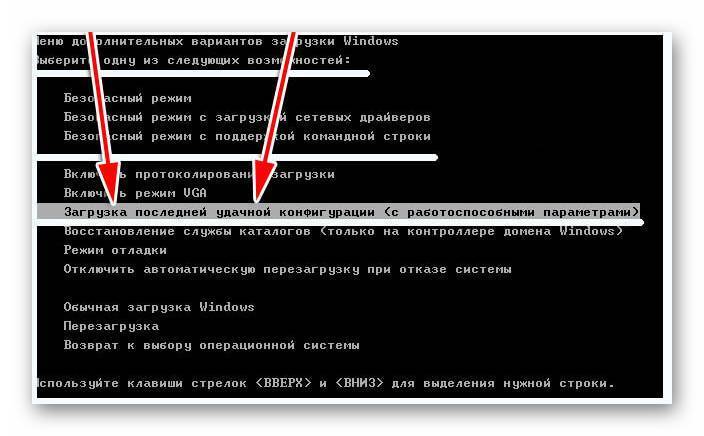Основные характеристики жестких дисков
Форм-фактор
Существует несколько основных форм-факторов HDD. Первый – внешние жесткие диски. Чаще всего используются для хранения фильмов, сериалов, музыки и подобного контента. Подключаются, как правило, через USB-разъем, и совместимы не только с компьютерами и ноутбуками, но и с другими устройствами – например, современными телевизорами и смартфонами, при возможности USB-подключения.
Второй форм-фактор – это 3.5-дюймовые жесткие диски для настольных компьютеров. Они устанавливаются внутри системного блока и несовместимы с ноутбуками.
Третий вариант – 2.5-дюймовые HDD для ноутбуков. С настольными компьютерами совместимы, но, как правило, приобретать такие для системника нет смысла – они уступают 3.5-дюймовым по объему и скорости чтения/записи.
Сравнение 3.5 и 2.5-дюймовых жестких дисков
Тип подключения
Внешние жесткие диски подключаются при помощи USB-разъема, а актуальные внутренние используют интерфейс SATA3/SATA2/SATA. Все версии SATA обратно совместимы – к разъему SATA2 3Gb/s можно подключить SATA3 6Gb/s жесткий диск, но при этом максимальная скорость чтения и записи будет ограничена пропускной способностью старой версии интерфейса
Впрочем, в данном случае это не так важно – обычно «узким местом» выступает не интерфейс, а технические возможности самого жесткого диска
В устаревших компьютерах используется интерфейс IDE. Он уступает по пропускной способности более современным и в новых системах не используется. Существуют и другие интерфейсы подключения жестких дисков, но, как правило, для домашних систем и пользовательских ноутбуков они не используются.
Распространенные интерфейсы подключения HDD
Емкость
Емкость жесткого диска – это максимальный объем информации, который можно на него записать. Емкость измеряется в гигабайтах и терабайтах. Как правило, не имеет смысла приобретать жесткий диск объемом менее 500 гигабайт даже для ноутбука. Если же HDD будет использоваться в настольном компьютере для хранения игр, фильмов или сериалов, рекомендуется брать модель на несколько терабайт, исходя из стоимости, скоростных характеристик и других факторов.
Скорость передачи данных
Скорость чтения и записи определяет, насколько комфортной будет работа с компьютером. Если на ПК установлен медленный жесткий диск, и он используется в качестве системного – система будет грузиться долго, иногда подтормаживать при открытии папок и файлов. Если на медленном жестком диске хранятся игры или видео – загрузка уровней и перемотка на какой-либо момент ролика также будут происходить медленно.
Существует распространенное мнение, что скорость чтения/записи жесткого диска зависит от скорости вращения его шпинделя. Это действительно один из основных факторов, влияющих на скоростные характеристики, но не единственный. На скорость влияют объем кэш-памяти, количество пластин и головок, и прочие факторы.
Прочие характеристики
Стоит упомянуть также следующие характеристики:
1) Уровень шума во время работы и в простое. Во многом зависит от конструкции и от скорости вращения шпинделя. Ориентироваться на этот показатель стоит в случае сборки «тихой» системы.
2) Энергопотребление
У современных жестких дисков энергопотребление настолько мало по сравнению с другими компонентами системы, что на него не следует обращать внимание
3) Габариты. Как правило, определяются форм-фактором и количеством пластин внутри корпуса жесткого диска.
4) Надежность. Субъективный показатель, однако, у фирм-производителей бывают неудачные модели и бракованные серии, поэтому перед покупкой HDD желательно ознакомиться с обзорами и отзывами.
Как правило, жесткие диски с большим количеством пластин менее надежны – больше возможных точек отказа
Разъёмы подключения
Чтобы выбрать себе хороший HDD или SSD накопитель для портативного ноутбука, обратите особое внимание на их интерфейсный разъём. Он же интерфейс подключения
Так называются разъёмы, необходимые для подключения того или иного накопителя к материнской плате через специальный шлейф (шнур, кабель).
У современных HDD используется разъём типа SATA3. Причём он полностью совместим со старыми версиями SATA1 и SATA2. Потому при наличии на материнской плате старого разъёма подключить новый HDD всё равно получится.

Если пользователь решит выбрать жёсткий диск типа SSD для своего ноутбука, чтобы ускорить внутренний накопитель и всю систему, тут стоит быть внимательнее. Ведь в такой ситуации желательно, чтобы на материнской плате был именно разъём SATA3. Если там предусмотрен интерфейс SATA2, тогда твердотельный накопитель сможет выдать лишь половину своей скорости. Да, это всё равно больше в сравнении с обычным HDD, но и терять такой ресурс не хочется.
Интерфейс подключения
Современные винчестеры подключаются через интерфейс SATA 3. Скорость передачи данных посредством этой шины достигает 6 Гбит/с. Такой диск модно подключить к более старой материнской плате, у которой старше версия шины, однако и скорость передачи будет меньше. Таким же способом могут подключаться некоторые SSD.
Более продвинутый вариант — порт М.2, созданный специально для карт расширения, которой с некоторой натяжкой можно считать и твердотельный накопитель. Скорость передачи данных при этом гораздо выше. Накопитель подключается непосредственно к материнской плате.
При покупке SSD M.2 следует учитывать маркировку — например, 2260. Здесь 22 — ширина платы, а 60 — ее длина в миллиметрах. Ширина накопителей ССД всегда 22 мм, а вот длина может быть 42, 60 или 80 мм. Следует убедиться, что внутри корпуса есть свободное место для монтажа детали. Также нужно помнить о так называемых ключах — как именно на слоте расположены коннекторы. Существует 3 типа ключей для твердотельных накопителей — В, М и В&М. Они не являются взаимозаменяемыми.

Особенности использования SSD

SSD требует особого ухода
Чтобы эффективно использовать твердотельный накопитель, рекомендуется следовать следующим пунктам:
забудьте о дефрагментации, так как она может навредить SSD;
обязательна к отключению функция Prefetch, которая ориентирована на перераспределение потоков записи, что может увеличить количество перезаписываемых файлов;
следует также отключить файл подкачки или направить его на жесткий диск, чтобы снизить скорость износа;
SSD крайне чувствительны к скачкам электроэнергии, поэтому обязательно следует приобрести источник бесперебойного питания;
осторожно обращайтесь с SSD, любое механическое воздействие может стать причиной поломки.
Критерии выбора
Рано или поздно у любого пользователя ПК или ноутбука возникает вопрос, как выбрать HDD для ноутбука, каким требованиям должен отвечать системный накопитель
Давайте разберемся, на что нужно обратить внимание в самую первую очередь еще перед самой покупкой
Способ установки
Вам нужно понять, какой жесткий диск вам нужен — внутренний или внешний. Так, если вы хотите заменить неисправный винчестер, то в этом случае лучше остановиться на первом варианте. А вот для увеличения оперативной памяти на вашем ноутбуке, рекомендуем выбрать второй тип.
Интерфейс подключения
Следующий критерий выбора, на который нужно обратить внимание при покупке HHD носителя. Практически все ноутбуки имеют комплектацию с SATA интерфейсом
Такие накопители считаются более скоростными и передают информацию со скоростью более 500 Мб/c. Для более старых ПК есть возможность подключения с помощью специального разъема IDE.
При замене старого жесткого диска на новый, необходимо проверить, какой тип интерфейса имеет ваш ноутбук или компьютер. Давайте рассмотрим подробнее пошаговую инструкцию ваших действий:
- Снимаем батарею, отодвигаем в сторону крепежи.
- Откручиваем шурупы, которые держат крышку, а она закрывает вход доступа к внутреннему носителю.

Габариты
С габаритами носителей для ПК и ноутбуков все очень просто. К примеру, для ноутбуков внутренний HDD жесткий диск обладает размером 2.5, а что касается внешнего — его размер варьируется в таких обозначениях: 1.8, 2.5 или 3.5.
Объем или кэш память
Выбирая лучший HDD для ноутбука по объему, следует учитывать то, что с увеличением памяти компьютерного устройства возрастает его ценовая политика. Именно поэтому вам следует ту самую “золотую середину”.
Самым оптимальным будет выбор внутреннего жесткого диска на 1 Тбайт, которого вполне достаточно как для установки программ, так и для хранения различного контента.
Скорость работы (скорость оборотов)
Это — самый последний параметр, на который следует обратить внимание при выборе накопителя. Так, современные HHD диски могут обладать скоростью 7200 либо 5400 об/мин
Конечно, первый вариант будет многоскоростной, но такое компьютерное устройство будет громче работать и потреблять большее количество энергию от аккумулятора.
Ознакомившись с техническими характеристиками внутренних носителей, давайте разбираться дальше, какой жесткий диск лучше для ноутбука
Твердотельные накопители (SSD)
Как большая часть продуктов, стремящихся к вершине рынка компьютерной техники, твердотельные накопители создавались с двумя целями:
- Повысить скорость.
- Повысить надежность.
Из-за наличия механических компонентов жесткие диски сильнее подвержены физическим воздействиям. Также они плохо переносят падения или резкие движения. А из-за того, что жесткий диск должен очень быстро вращаться (в домашних компьютерах скорость обычно составляет до 7200 оборотов в минуту), есть четкие физические ограничения скорости доступа к данным и их перемещения.
Твердотельные накопители построены на микросхемах, и движущихся частей в них нет. Если вы откроете корпус SSD, то увидите нечто похожее на электронную печатную плату. Помимо стандартных элементов, которые есть на любой печатной плате, у SSD есть чипы флэш-памяти (местная замена вращающемуся диску) и флэш-контроллер (вместо штанги с магнитной головкой). В этом формате вы ограничены не физикой вращения и магнетизма, а инженерными решениями и качеством электронной схемы. Другими словами, это позволяет достичь лучшей скорости и надежности.
Как и жесткие диски, твердотельные накопители с момента появления прошли довольно долгий путь развития. Первые массовые SSD для десктопов выпускались почти в таких же корпусах, как жесткие диски – просто гораздо меньше и легче, наиболее распространенный форм-фактор – 2,5 дюйма. В дальнейшем появились форм-факторы mSATA и M.2 с лучшей производительностью и еще меньше по размеру.
Как подключить SSD
Форм-фактор 2.5” – устанавливается как обычный жесткий диск. Откройте корпус, надежно установите накопитель в специальный отсек и подключите к нему кабель передачи данных от порта SATA на материнской плате и кабель питания SATA от блока питания.
Форм-фактор PCI-E – больше никаких кабелей! Твердотельные накопители с интерфейсом PCI-E вставляются в соответствующий слот на материнской плате. Но прежде, чем приступить к установке, убедитесь, что интерфейс PCI-E на SSD соответствует интерфейсу PCI-E на материнской плате. Его оригинальная версия неоднократно была обновлена: уже есть PCI-Express 2.0 x2, PCI-Express 2.0 x4 и PCI-Express 2.0 x8. Цифры x2-x8 означают количество линий, по которым данные передаются каждый цикл, то есть x2 – два бита за цикл, x4 – 4 бита за цикл и так далее.
Форм-фактор mSATA – ответвление стандарта PCI-E. Устройства mSATA (mini-SATA) – это похожие на карты версии стандартных устройств PCI-E гораздо меньшего размера. Но вам нужно убедиться, что на вашей материнской плате есть соответствующий слот
Если да, осторожно установите свой mSATA SSD в соответствии с размещением коннекторов, а затем зафиксируйте его.
Форм-фактор M.2 – обновленный вариант PCI-E и текущий стандарт максимальной скорости и надежности. Как и базовая технология, архитектура M.2 претерпела несколько обновлений
Среди них M.2 2242, M.2 2260 и самое новое и популярное 2280
Убедившись, что у вас подходящая версия, осторожно установите M.2 SSD, обращая внимание на различный размер контактов коннектора. Не забывайте о правильной ориентации устройства – обычно наклейка должна быть вверху
Обязательно зафиксируйте накопитель.
Скорость работы
В вопросе того, как выбрать жесткий диск для ноутбука, нельзя обойти стороной его скорость, ведь она влияет на производительность устройства
При этом важно понять, что сама скорость работы складывается из еще нескольких параметров
Интерфейс подключения – это технология соединения памяти с материнской платой. Сегодня бывают типы SATA II и SATA III. Они взаимозаменяемы, но если на SATA 2 поставить жесткий диск с поддержкой SATA 3, то скорость работы будет медленнее, а именно 3 Гбит в секунду, при том, что третья версия способна передавать до 6 Гбит в секунду. Таким образом, будет правильно выбрать накопитель с поддержкой именно того интерфейса, который предусмотрен ноутбуком. Нет смысла брать более производительный вариант, так как денег он стоит больше, а скорость от установки на старый разъем выше не станет.

КЭШ или объем буфера – это своего рода оперативная память жесткого диска. Она временно хранит данные и влияет на скорость обмена, чем буфер больше, тем накопитель быстрее. Современные варианты предлагают модели с объемом от 8 до 128 Мб.
Скорость вращения – еще один параметр, который влияет на быстродействие. Измеряется в оборотах за минуту. На рынке можно встретить варианты с 5400 и 7200 оборотов. Стоит понимать, что здесь есть свои нюансы.
- 5400 об/м лучше для ноутбука, на котором планируется длительное хранение данных, а сам гаджет не рассчитан на высокие нагрузки. Диск с такой скоростью работает тише, требует меньше питания и служит дольше.
- 7200 об/м обеспечивают более высокий обмен данными и актуальны для высокопроизводительных систем. Минус в том, что они более шумные, расходуют много энергии, а кроме того, сильно греются.
Совет! По умолчанию отметать варианты с 7200 об/м не следует. Некоторые производители оснащают скоростные диски функцией IntelliPower, которая самостоятельно регулирует количество оборотов в зависимости от типа работы.
Чтобы подобрать жесткий диск для ноутбука, следует понимать тип задач, для которых он будет предназначен. Если нужен гаджет для игры и ресурсоемких приложений, то лучше взять накопитель с большим количеством оборотов и поддержкой технологии IntelliPower. В нужное время обороты будут достигать максимальных значений, а при обычной работе будут падать, что сэкономит расход энергии и продлит срок службы. Для гаджета, который используется в самых простых бытовых задачах – фильмы, офис или серфинг, вполне хватит варианта со скоростью вращения 5400 оборотов.
Что такое HDD и SSD
HDD (Hard Disk Drive), или винчестер — устройство для записи информации магнитного типа. Данные записываются на алюминиевые или стеклянные пластины, которые покрыты слоем ферромагнитного материала. Обычно применяется диоксид хрома. На одной оси, которая называется шпиндель, используется одна или пара пластин.
Информация с поверхности дисков считывается при помощи специальных головок. Для вращения используется электромотор с отдельным приводом на каждый диск. Данные записаны в виде тонких дорожек, как на виниловую пластинку, но не от края к центру, а от центра к краю.
В рабочем режиме считывающие головки не касаются поверхности дисков. Это снижает шум при работе и обеспечивает увеличение продолжительности срока эксплуатации. Падение головки на поверхность магнитного диска — серьезный дефект, для устранения которого следует обратиться в сервисный центр. Как правило, ремонту такой диск не подлежит, но инженеры могут помочь восстановить утерянные данные. За синхронизацию работы компонентов отвечает специальная микросхема.
В 2021 году, несмотря на развитие технологий для хранения данных, винчестер в качестве локального накопителя продолжает удерживать лидирующие позиции. Альтернативу, но никак не конкуренцию, составляют SSD — твердотельные накопители. Принцип работы таких устройств отличается. Это микросхемы памяти, которые используют кристаллы для хранения данных. Принципы записи данных также отличаются, поэтому такие накопители не требуют дефрагментации.
В основе таких устройств — энергонезависимая память типа NAND. На стоимость ССД влияет конкретный вид используемой памяти. Современные ССД бывают трех типов:
- SLC — одноуровневые. Каждая ячейка может перезаписать данные до 100 000 раз. Самый дорогой тип используемой памяти.
- MLC — двухуровневые. Информацию можно перезаписывать от 3 000 до 5 000 раз. Средний по стоимости тип ячеек.
- TLC — трехуровневые. Рассчитаны на 1 000 циклов перезаписи. Самые дешевые.
Главным недостатком твердотельных накопителей можно считать то, что срок их жизни существенно меньше по сравнению с традиционными винчестерами. Приближаясь к критической отметке, диск начинает работать с перебоями и глюками, а при ее достижении, как правило, выходит из строя.

Рейтинг лучших SSD
Данное устройство характеризуется быстрой флеш-памятью, производится в корпусе 2,5 дюйма с подключением типа SATA. Такая техника зачастую используются для усовершенствования ПК, поскольку после установки жесткого диска ускоряется работа компьютера во много раз. Операционная система будет загружаться намного быстрее, а геймеры ценят такой девайс за моментальную подгрузку.
Данные модели зачастую стандартно стоят в ноутбуках, но их же рекомендуется устанавливать в стационарные ПК. Стоимость выше, чем у описанных моделей, но она постепенно уменьшается, при этом объем памяти и скорость обработки данных увеличивается. Самой востребованной емкостью 2021 года считается устройство на 500 Гб, чего достаточно для любого пользователя.
Samsung MZ-76E500BW

Модель из новой серии 860 EVO, которая производится в корпусе 2,5 дюйма. В продаже от этого производителя можно встретить модели с различным объемом в пределах 250 Гб до 4 Тб. За счет технологии и подключения при помощи разъема SATA аппаратура позволяет значительно ускорить работу старого ПК, что поможет запуститься операционной системе Windows за несколько секунд.
Корпус данной модели сделан из алюминия анодированного типа, его толщина почти 7 мм, что позволяет устанавливать память даже в ноутбуки, а если используется порт на 3,5 или 5,25 дюйма, то потребуется дополнительно применять адаптер.
Плюсы:
- Оптимальная стоимость за объем 500 Гб.
- Небольшой по толщине корпус с маленьким весом.
- Очень большой ресурс службы.
Минусы:
- Скорость записи неравномерная.
- Средняя производительность для памяти типа SSD.
- Применяется довольно медленная память TLC.
Silicon Power SP480GBSS3V55S25

Производитель называет модель Velox V55, что считается одним из самых экономичных на рынке для улучшения своего ПК. В магазинах представлены варианты, с разными объемами начиная от 120 до 960 Гб. Форм-фактор 2,5 дюйма с металлическим корпусом в черном цвете. Размеры в толщину больше чем у конкурентов – 9 мм, что не дает возможности ставить память на некоторые ноутбуки. Для использования в стационарном ПК компания комплектует винчестер адаптером.
При изготовлении применяется надежная и скоростная память типа MLC, что дает стабильную скорость 560 Мб/сек. Этого показателя будет достаточно для геймеров. Для оценки состояния устройства используется программа ToolBox. Гарантийный период составляет 3 года.
Плюсы:
- Низкая стоимость при оптимальном объеме памяти.
- Отличная производительность.
- Комплектуется переходником.
Минусы:
Толщина корпуса 9 мм, что не дает возможности ставить диск в определенные ноутбуки.
ADATAPremierProSP920 512GB
Серия жестких дисков на рынке предложена в разных вариациях, среди них объемы от 128 Гб до 1 Тб. Корпус алюминиевый, окрашенный в черный цвет, подключение при помощи SATA, а размеры 7 мм в толщину. Данная модель подойдет для самых тонких ноутбуков, а если порт для диска больше, то нужно использовать переходники, с размеров 2,5 на 3,5 дюйма.
Плюсы:
- Применение надежной памяти типа MLC.
- Стабильная скорость работы.
- Комплектуется необходимыми адаптерами.
Среди недостатков можно выделить стоимость, если рассматривать конкурентные модели из бюджетного сегмента SSD.
Plextor PX-512S3C

Модель из линейки S3C считается средним классом устройств. В продаже есть жесткие диски с объемами 128, 256 и 512 Гб, причем заявленная память честная и не сокращается в реальности. Корпус классический 2,5 дюйма, сделанный из алюминия с размещением логотипом компании на основной панели. Толщина техники 7 мм, что позволяет использовать модель для стационарного ПК, десктопа или ноутбука. Подключение классическое при помощи SATA.
Плюсы:
- Достаточный объем памяти.
- Всегда стабильная скорость при записи информации.
- Гарантийный период на 3 года
Минусы:
- Завышенная стоимость.
- Ячейки памяти с ограниченным сроком службы.
- Производитель экономит на некоторых составляющих деталях.
Алгоритм выбора жёсткого диска
- Опираясь на свои потребности в использовании ноутбука, определитесь с необходимым объёмом памяти. Для полноценной работы необходим жёсткий диск не менее 500 Гб.
- Перед выбором интерфейса подключения посмотрите версию SATA своего ноутбука на сайте производителя. Не стоит переплачивать за последнюю версию, если не имеется возможности установки.
- Доверьтесь моделям известных и проверенных производителей, где цена будет отвечать за качество и за срок службы. Не покупайте дешёвый, но многофункциональный вариант.
- В качестве подстраховки можно ознакомиться с отзывами пользователей о понравившейся вам модели.
Основные функции при замене винчестера должны обязательно отвечать требованиям пользователя. Перед тем как выбрать жёсткий диск для ноутбука ознакомьтесь с основными характеристиками, это поможет не только сохранить первоначальную производительность, но и усовершенствовать устройство под свои желания.
Карта памяти SD
Многие ноутбуки оснащены слотом для карт — как правило, это SD-формат, а именно microSD, microSDHC, microSDXC (почитайте, чем они отличаются). Карты будут удобны, главным образом, тем, кто использует их в других устройствах. Например, в фотоаппаратах. Выполнили съемку – воткнули карту в слот и перенесли все содержимое.
Использовать карты как постоянный носитель информации не совсем правильно. Это самый ненадежный тип хранилища из всех возможных, лидер по количеству внезапных отказов.
Карту на 128 Гбайт (класс V10) можно купить чуть дороже 1000 руб. Максимальный объем на сегодня — 512 Гбайт, такая модель обойдется дороже 5000 руб.
Скорость работы
Здесь акцентируется внимание на том, какая у жёстких дисков скорость записи и чтения различных данных. Это два разных понятия
Чтение
Скорость чтения воспринимается как ключевая характеристика любого вида жёсткого диска, поскольку этот параметр непосредственно влияет на скорость функционирования.
Для современных моделей дисков хорошим вариантом можно считать линейную скорость чтения, приближенную к отметке 150 Мб/с. А вот от покупки устройств со скоростью 100 Мб/с и меньше настоятельно рекомендуется отказаться. Такие скорости актуальны для обычных винчестеров формата HDD, а также для гибридных моделей.
В случае с SSD ситуация совершенно иная. Такие накопители являются более быстрыми, и их скорость чтения может варьироваться от 160 до 560 Мб/с. Если брать оптимальное соотношение стоимости и скорости чтения, то тут рекомендуется остановиться на вариантах от 450 до 500 Мб/с.
Запись
Немаловажно уделить внимание вопросу скорости выдаваемой линейной записи.. У жёстких дисков, как и у гибридных устройств, заявленная скорость по параметру записи обычно немного меньше, чем скорость чтения. А потому при выборе таких накопителей особо обращать внимание на это значение нет необходимости
А потому при выборе таких накопителей особо обращать внимание на это значение нет необходимости
У жёстких дисков, как и у гибридных устройств, заявленная скорость по параметру записи обычно немного меньше, чем скорость чтения
А потому при выборе таких накопителей особо обращать внимание на это значение нет необходимости
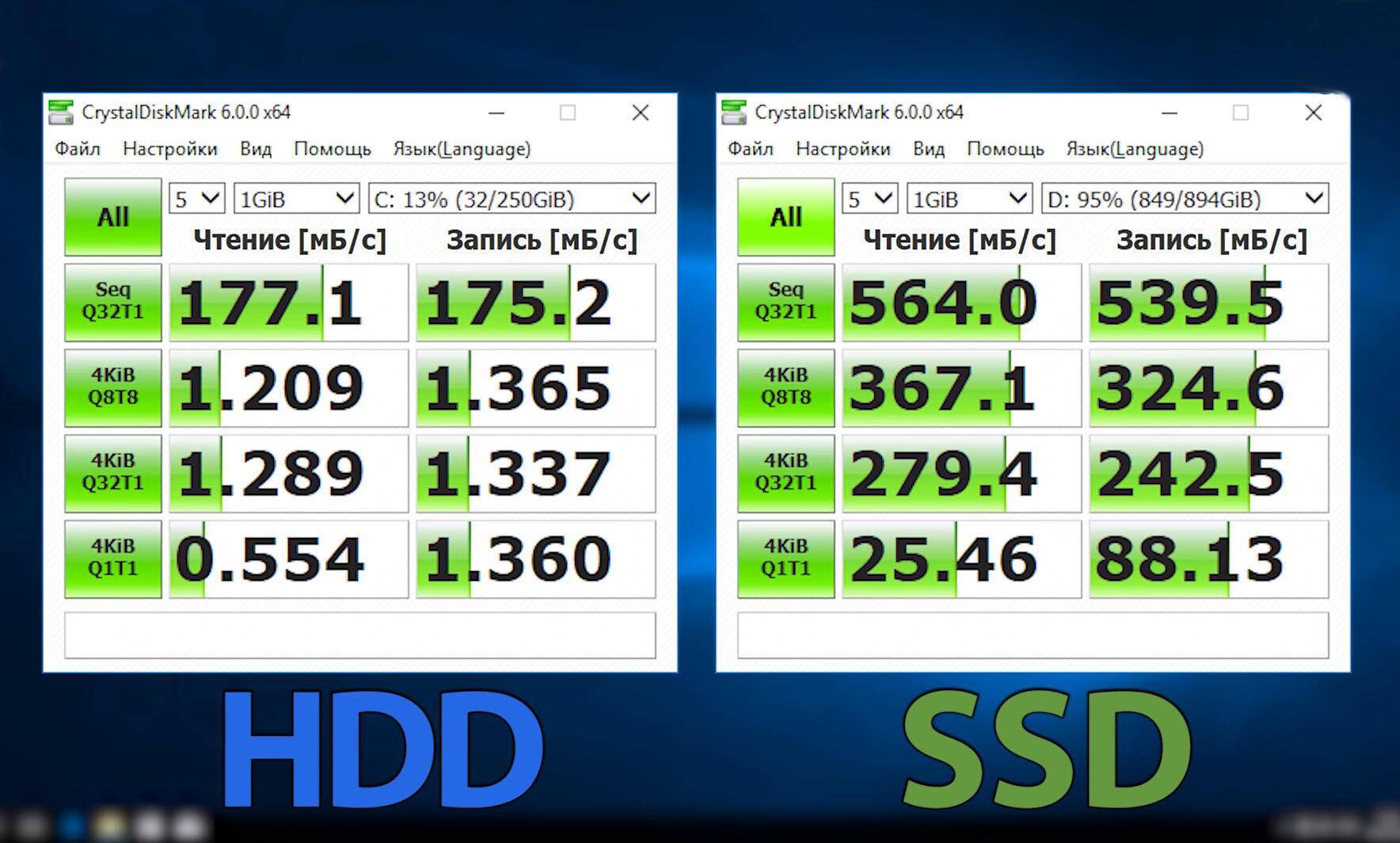
В случае с SSD накопителями запись бывает равной указанной скорости чтения, либо же уступает ей. В характеристиках обычно этот параметр прописывается через слэш, где большая цифра означает скорость чтения, а меньшая указывает на скорость записи.
Современные добротные твердотельные накопители могут предлагать порядка 550 Мб/с. Минимальным рекомендуемым значением считается 350 Мб/с. Ниже этого порога опускаться не стоит.
Нельзя сказать, что скорость записи серьёзно влияет на быстродействие самого компьютера. Здесь большее значение имеет именно чтение.




















































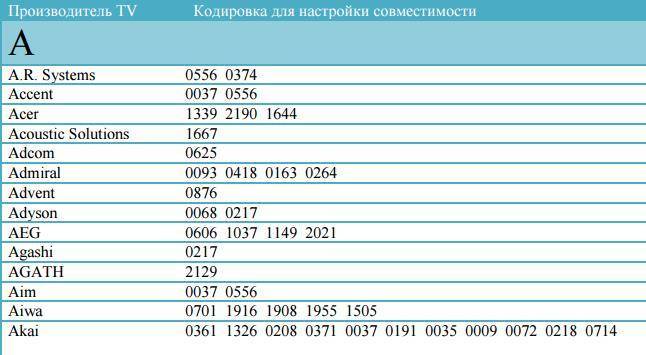
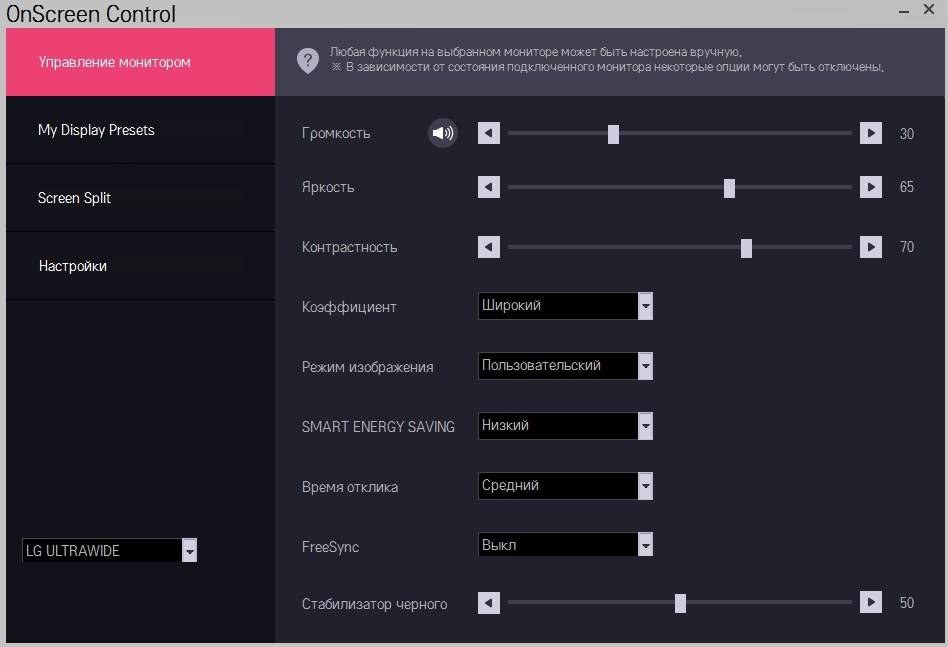
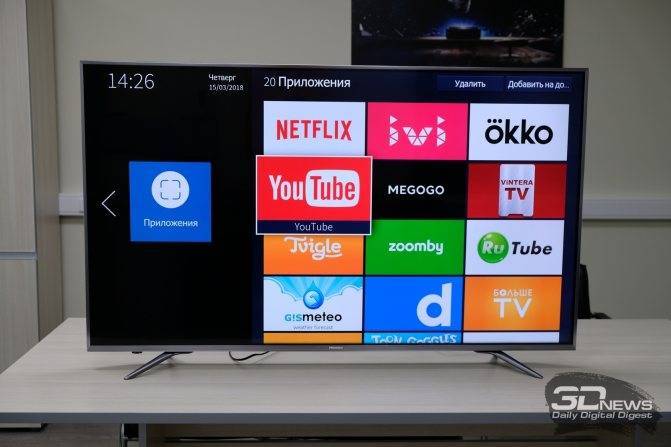
![[ошибки] не печатает принтер usb с компьютера - инструкция как починить.](https://setemonic.ru/wp-content/uploads/4/0/7/4074b9a733c98bec9e71edd3036495d3.jpeg)